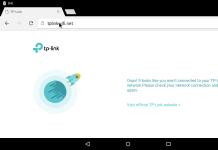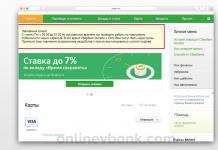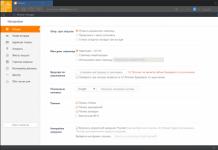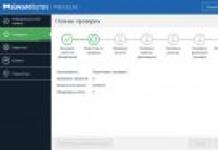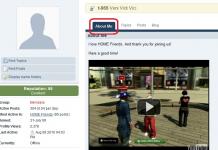Als u problemen ondervindt bij het inloggen op Odnoklassniki, zal dit artikel u helpen de meest voorkomende problemen op te lossen. Stap-voor-stap instructie met illustraties speciaal ontworpen voor zelf-eliminatie fouten als mensen naar een antwoord zoeken" Ik kan niet inloggen op mijn Odnoklassniki-pagina».
U kunt om de volgende redenen niet inloggen bij Odnoklassniki:
Het adres van uw Odnoklassniki-pagina vergeten.
Een van de meest voorkomende gevallen is wanneer mensen net beginnen te leren internet te gebruiken en als de browserinstellingen verkeerd gaan, ze het niet weten en daarom niet kunnen inloggen. Start de browser: Opera, Mozilla FireFox, Chrome.In de regel bevindt de programmasnelkoppeling zich op het bureaublad of de taakbalk; dubbelklik erop met de muis.
IN adresbalk voer het adres in: odnoklassniki.ru of ok.ru

Voer in het geopende venster uw gebruikersnaam en wachtwoord in. Als de gegevens eerder zijn opgeslagen, dan automatisch inloggen op Odnoklassniki zonder wachtwoord.
Uw login of wachtwoord voor Odnoklassniki vergeten...
Ga naar de pagina van de sociale netwerksite en klik op ‘Wachtwoord vergeten’.
U wordt gevraagd uw login, e-mailadres of telefoonnummer in te voeren. Na het invoeren van gegevens per e-mail of de telefoon zal komen een bericht met de toegangscode tot de pagina. Hierna moet u de wachtwoordcombinatie opnieuw maken om in te loggen bij Odnoklassniki.
De toegang voor klasgenoten is gesloten.
Heel vaak blokkeren kantoren of bedrijven specifiek sociale netwerken, zodat werknemers geen geld uitgeven werktijd tevergeefs. Maar er zijn momenten waarop je echt even een berichtje moet lezen of versturen, iemand moet feliciteren of gewoon even moet meenemen Nodige informatie vanaf uw pagina. Wat te doen in dit geval?Eén van de mogelijkheden is om vanaf je telefoon naar de website te gaan of te gebruiken speciale service Anonimisator.

Met Anonymizer kunt u in de meeste gevallen verbodsbepalingen omzeilen systeembeheerders en geïnstalleerd netwerkfilters.
Verschillende services die toegang bieden tot Odnoklassniki:
- http://biglu.ru
- kalarupa.com
Ze vragen u een telefoonnummer in te voeren of een sms te sturen.
U wordt gevraagd een telefoonnummer in te voeren als u de pagina vanaf verschillende IP-adressen hebt bezocht, en deze zijn geografisch zeer verschillend. Dit kan gebeuren terwijl u op reis bent, met behulp van een anonimisator, of als uw pagina is gehackt (de aanvaller woont in een andere stad), of als hij SPAM heeft verzonden. In de eerste twee gevallen is er niets aan de hand, u moet het telefoonnummer bevestigen en de code invoeren in het ontvangen sms-bericht.
Als u niet heeft gereisd en geen anonimisator voor Odnoklassniki gebruikt, is de kans groot dat uw pagina is gehackt. We raden u ten zeerste aan uw telefoonnummer of e-mailadres op te geven en de toegang te herstellen.
Ga naar de pagina-instellingen en controleer uw gegevens (telefoonnummer, e-mail) en wijzig vervolgens uw wachtwoord.
Als u wordt gevraagd een telefoonnummer in te voeren en vervolgens een sms-bericht te sturen ter bevestiging, zijn dit oplichters. De officiële website van het sociale netwerk vereist nooit dat u een sms naar een nummer stuurt om de toegang te herstellen. Voor een visueel ongetraind persoon is het moeilijk om onderscheid te maken deze pagina van een nepcomputer, dus een van de aanbevelingen is om te proberen in te loggen op uw zwerver vanaf een andere computer of via een smartphone (). Als u zonder problemen inlogt, betekent dit dat er een virus op uw computer staat of dat deze speciaal is aangepast Hostbestand.
Lees verder om te leren hoe u het virus op Odnoklassniki kunt bestrijden.
Het virus blokkeert de Odnoklassniki-website.
Als een virus een site vanaf uw computer blokkeert of als u naar een site gaat en u wordt gevraagd een sms-bericht te sturen, maar u vanaf een andere site vrij toegang heeft tot uw pagina, dan moet u passende maatregelen nemen.Eerste stap. Controleer het hostbestand.

Deze bevindt zich op C:\Windows\System32\drivers\etc\hosts.

Klik erop en open het met Kladblok. De laatste regel moet bevatten:
127.0.0.1 lokalehost,
Er mogen geen andere vermeldingen na deze regel staan; alle onnodige vermeldingen moeten worden verwijderd. Kijk goed of er in het notitieblok gescrolld wordt, want... soms zijn de vermeldingen helemaal aan het einde van de pagina verborgen, terwijl daarvoor al veel wordt toegevoegd lege regels. Als hosts-bestand V in perfecte staat De volgende stap is het scannen van uw computer op virussen.
Download vanaf de officiële website één hulpprogramma waaruit u kunt kiezen voor het zoeken en verwijderen van virussen:
- Kaspersky-virus Verwijderingsgereedschap http://www.kaspersky.ua/antivirus-removal-tool
- Dr.Web CureIt! https://free.drweb.ru/cureit/
- Malwarebytes Anti-Malware https://ru.malwarebytes.org/antimalware/
Dr.Web CureIt!

Download het hulpprogramma en voer het uit.

In het venster dat verschijnt, klikt u op “Start scannen”

Aan het einde van de scan toont het programma een lijst met gevonden virussen die zijn gedetecteerd en geneutraliseerd (in quarantaine geplaatst). Nadat u uw computer opnieuw hebt opgestart, kunt u proberen toegang te krijgen tot de Odnoklassniki-website.
Herinneren! Volg het volgende om te voorkomen dat u het virus opnieuw oploopt eenvoudige regels.
- het is niet nodig om verdacht te openen e-mails van onbekenden die per post komen;
- voer de login en het wachtwoord van klasgenoten in op andere sites dan de officiële;
- klik op verdachte pop-upvensters waarin u wordt gevraagd deze of gene actie uit te voeren;
- Zorg ervoor dat u een antivirusprogramma op uw computer installeert.
Dit is interessant:
Grootmoeder kookt toast voor haar kleinzoon als avondeten. Om ze te bereiden gebruikt ze een kleine koekenpan waar maar twee sneetjes brood in passen. Het duurt één minuut om elke kant van een sneetje brood te bakken. Om drie croutons te koken heeft oma maar drie minuten nodig in plaats van de voor de hand liggende vier. Hoe krijgt zij dit voor elkaar?
Als u het profiel (foto) van iemand anders wilt bekijken, zonder hem als gast te tonen", dan over manieren om zo te kijken.
Kenmerken van het werken met een persoonlijke pagina:
- Elke gebruiker van het netwerk heeft een individuele “Mijn Pagina” en bevat daarop persoonlijke gegevens. Ze staan open voor onbekende gebruikers, zelfs voor degenen die niet op het netwerk zijn geregistreerd. In dit verband wordt aanbevolen om informatie over uzelf te plaatsen die geschikt is voor openbare beoordeling.
- In hoofdstuk " Gasten" er is informatie over wie de pagina heeft bezocht. Maar mogelijk wordt niet iedereen hier weergegeven, omdat gebruikers het profiel kunnen bekijken. Het weergeven van gasten is vrij zeldzaam op internetbronnen en dat is ook zo onderscheidend kenmerk dit sociale netwerk.
- Berichten, waarschuwingen, beoordelingen, discussies en gasten zijn de meest gebruikte secties. Naast hen, in bovenste paneel uw eigen naam en andere gegevens (leeftijd, land, stad en andere informatie) worden aangegeven. Als uw browser uw wachtwoorden niet opslaat, zelfs niet als u op Onthoud mij klikt, moet u ze elke keer invoeren. Maar meestal worden wachtwoorden opgeslagen en hoeft u alleen maar op de opgeslagen bladwijzer te klikken en vervolgens naar uw Odnoklassniki-pagina te gaan.
Om naar “mijn pagina” van Odnoklassniki te gaan, kunt u de link gebruiken:

Geen toegang tot Odnoklassniki
"Mijn pagina" Odnoklassniki
Deze pagina is persoonlijk profiel en bevat een zichtbaar bestand persoonlijke informatie: achternaam en voornaam van de pagina-eigenaar, stad, leeftijd. Wanneer u de pagina voor het eerst bezoekt, ziet u het menu “ Basisprincipes" Er is een menu met een lijst met vrienden, groepen, foto's, video's, games, statussen, evenementen, enz. In deze sectie, de feed genoemd, worden alle gebeurtenissen van vrienden vastgelegd ( nieuwe informatie altijd bovenaan): nieuwe foto's uploaden, nieuwe vrienden maken, lid worden van groepen en nog veel meer. 
Onderste paneel scheurt af Extra informatie: vrienden en evenementen, uw eigen foto's, groepen en video's, de mogelijkheid om uw status te wijzigen en games te spelen die zijn opgeslagen in uw persoonlijke bladwijzers.
Door op een extra menu-item te klikken, kunt u alle informatie in detail bekijken:
- subparagraaf "Vrienden" zal toegevoegde vrienden tonen;
- "Foto" opent albums en afbeeldingen;
- ze staan allemaal rechts aangegeven Evenementen, die in de nabije toekomst op het sociale netwerk worden of zullen worden gehouden, en hun eigen groepen.
Links persoonlijke pagina U kunt uw eigen foto (avatar) plaatsen en een knop voor het toevoegen van afbeeldingen. De rechterkant van de pagina is informatief. Ze laten zien mogelijke vrienden. Daarnaast met rechter zijde Op de pagina staat een column met vrienden die er nu zijn online.
Hoe logt u in op uw profiel? Dit kan worden gedaan op voorwaarde dat u zich registreert op een sociaal netwerk. Het is het beste om het te doen Startpagina th in de browser en voer daarna de benodigde sites in. U kunt de widget gebruiken om direct naar “Mijn pagina” van het sociale netwerk Odnoklassniki te gaan. U kunt deze pagina ook uw favoriet maken in uw browser door op 'Toevoegen aan bladwijzers' te klikken.
Secties van “Mijn pagina”
Het belangrijkste op een persoonlijke pagina is avatar. We moeten het meeste inzetten prachtige foto kunt u deze wijzigen of bewerken door met de muis over de avatar te bewegen en de gewenste functie te selecteren. 
Laten we de volgende secties in detail bekijken:
- in "Berichten" verzonden of ontvangen berichten worden geplaatst. Nadat u op de sectie hebt geklikt, verschijnt een venster met correspondentie;
- "Discussies"— bevat dialogen tussen vrienden over bepaalde gebeurtenissen;
- In hoofdstuk « Waarschuwingen» er worden verschillende meldingen getoond, van toevoegen aan de vriendenlijst tot online games;
- hoofdstuk "Gasten" registreert elke gebruiker die het profiel gedurende de afgelopen 30 dagen heeft bezocht. Na deze tijd worden ze automatisch uit de lijst verwijderd;
- In hoofdstuk " Waarderingen» alle beoordelingen van een gebruiker zijn gelokaliseerd;
- "Muziek" is een dienst voor het luisteren naar liedjes. Dit gratis functie, maar het downloaden van nummers is verboden: ze kunnen alleen worden afgespeeld terwijl ze op een sociaal netwerk zijn. Individuele composities zijn te koop (de prijs van één is ongeveer 20-25 OK);

- menukaart " Vrienden"toont mogelijke vrienden die door het systeem zijn geselecteerd met behulp van een speciaal ontwikkeld algoritme. Het toont ook een lijst met groepen, evenementen en vrienden die momenteel online zijn;
- "Foto" van zal albums en foto's bevatten. Ze kunnen altijd worden gewijzigd of verwijderd;
- "Groepen" toon alle communities die persoonlijk zijn gemaakt en die deel uitmaken van het abonnement;
- "Spellen"– dienst voor online games;

- "Activiteit" laat je organiseren eigen evenementen en stuur ze door naar vrienden. Zo kun je al je vrienden tegelijkertijd uitnodigen voor een verjaardag of andere feestdag;
- "Statussen" bevat alle statussen die ooit op een persoonlijke pagina zijn geplaatst. Wat er gebeurt is geen verwijdering ervan, maar verplaatsing naar het opgegeven gedeelte van Odnoklassniki;
- In hoofdstuk " Video" er is een grote hosting met veel video's over een breed scala aan onderwerpen;

- "Cadeau" ontvangen geschenken bewaren;
- "Forum" is een online conferentie;
- "Winkel" behoort tot de nieuwe secties in de volledige versie van het sociale netwerk Odnoklassniki en omvat online winkels met diverse diensten. Je kan betalen verschillende manieren, inbegrepen: per bankkaart, betaalterminals, mobiele betaling enz.;
- "Hulp" erg belangrijk voor zowel beginners als meer ervaren gebruikers. Hiermee kunt u het antwoord vinden op al uw vragen over het netwerk;
- "Russisch toetsenbord" gemaakt om mensen te helpen die geen Russische lay-out hebben. U kunt in transliteratie schrijven en de tekst in het Russisch wijzigen met slechts één druk op de knop.
Persoonlijke profielinstellingen
Aan de rechterkant van de avatar (hoofdfoto) staat een link "Meer". Het bevat extra menukaart "Over mij". Door erop te klikken, kunt u uw persoonlijke gegevens bewerken. Door binnen te komen Nodige informatie, knop indrukken "Redden" Alle ingevoerde informatie wordt bijgewerkt. 
Sociaal netwerk Odnoklassniki is de meest populaire site voor communicatie en dating op het Russischsprekende internet. Het wordt ook wel kortweg OK, OD of ODD genoemd. Je hebt toegang tot dit sociale netwerk via het adres www.ok.ru of www.odnoklassniki.ru.
Sociaal netwerk Odnoklassniki
Odnoklassniki (OK) is een gratis entertainmentsite voor het vinden van vrienden en familieleden. Hier zijn ze op zoek naar klasgenoten, medestudenten, legermaatjes, collega's. Ze corresponderen ook, wisselen foto's uit en voeren videogesprekken.
Direct na registratie krijgt de gebruiker een persoonlijke pagina toegewezen. Daar wordt informatie over studieplaatsen toegevoegd: school, hogeschool, universiteit. Met behulp van deze gegevens kun je mensen vinden die op dezelfde plek en tegelijkertijd hebben gestudeerd.
Voorbeeld van een persoonlijke pagina op Odnoklassniki
Hoe open ik mijn pagina (inloggen op OK)
Inloggen op Odnoklassniki op een computer (laptop) gebeurt via een internetprogramma. Het zou kunnen Google Chrome, Yandex, Opera, Mozilla Firefox, Internet Explorer of Safari.
IN bovenste regel programma's, in een nieuw tabblad, afdrukken in Engelse brieven adres ok.ru
Dan klikken Enter toets op toetsenbord. Onmiddellijk hierna wordt de hoofdpagina van de site of uw persoonlijke profiel geopend.
Let op: veel mensen hebben toegang tot Odnoklassniki niet via de officiële website ok.ru, maar via de Yandex- of Google-zoekmachine. Dit is verkeerd omdat je op deze manier per ongeluk op een frauduleuze site terecht kunt komen.
Als de hoofdpagina wordt geopend, moet u, om toegang te krijgen tot mijn pagina, uw gebruikersnaam en wachtwoord in het vierkant rechtsboven invoeren en op de knop "Inloggen" klikken.

Login en wachtwoord zijn de gegevens die zijn toegekend tijdens de registratie. De login komt meestal overeen met het nummer mobiele telefoon, waarvoor de vragenlijst is geopend. Een wachtwoord is een reeks Engelse letters en cijfers. De gebruiker heeft het tijdens de registratie aan zichzelf toegewezen.
Als deze gegevens correct zijn ingevoerd, wordt uw persoonlijke pagina in Odnoklassniki geladen. Dit is de toegang tot het sociale netwerk - nu kan de website ok.ru volledig worden gebruikt.
Als u niet kunt inloggen op uw profiel. Dan geeft de site een foutmelding dat de login en/of het wachtwoord verkeerd is ingevoerd. De eenvoudigste oplossing: herstel uw wachtwoord. Om dit te doen, klikt u op de inscriptie "Wachtwoord vergeten?" en volg de instructies.

U kunt niet alleen inloggen op uw pagina met uw login en wachtwoord, maar ook via Google Mail, Mail.ru of sociale pagina Facebook-netwerken. Maar dit kan alleen als je het met dit account hebt geregistreerd.
★ Dat wil zeggen: als de pagina via Google is geregistreerd, moet u deze via Google invoeren. En als het is geopend met een login/wachtwoord, dan kunt u het alleen invoeren met uw login en wachtwoord.
Wat te doen als u problemen ondervindt bij het inloggen. Er zijn verschillende problemen: iemand kan zijn pagina niet bereiken, terwijl voor anderen in plaats daarvan het profiel van iemand anders verschijnt. En voor anderen wordt de site helemaal niet geopend. Elk van deze problemen heeft zijn eigen oorzaken en oplossingen. Lees de instructies om ze te begrijpen.
Hoe u een nieuw profiel registreert
Register nieuw profiel Dit is nodig als je nog niet op Odnoklassniki zit. Dat wil zeggen dat u geen eigen pagina op de site heeft en nooit heeft gehad.
Als u al een account heeft, maar er niet in kunt komen, hoeft u zich niet opnieuw te registreren. Anders verliest u alle gedownloade foto's, correspondentie, prestaties in games en andere gegevens. Het is beter om te proberen uw oude profiel te herstellen via Klantenservice.
1. Om een nieuw profiel te registreren, opent u de website ok.ru en klik in het venster aan de rechterkant op het woord “Registratie”.

2. Wij drukken ons nummer af mobiele telefoon met de operatorcode en klik op “Volgende”.

3. Op opgegeven telefoonnummer Bij een SMS-bericht zit een autorisatiecode. Deze code printen wij op de website.

Als de code correct is ingevoerd, wijst de site een login toe. Het is zo uniek nummer binnenkomen. Het komt overeen met het telefoonnummer.

4. We kennen onszelf een wachtwoord toe om in te loggen. Het moet uit Engelse letters en cijfers bestaan. Minimaal zes karakters.
Het is raadzaam om zowel uw login als uw wachtwoord op een veilige plaats te noteren. Dit zijn uw gegevens van de pagina en deze kunnen in de toekomst van pas komen - als u plotseling problemen ondervindt met inloggen.
Onmiddellijk nadat u een wachtwoord hebt toegewezen, wordt het geopend nieuwe pagina, waar na een seconde of twee een venster verschijnt. Daar moet u uw voornaam, achternaam, geboortedatum en geslacht opgeven.


Hoe de site te gebruiken
Nu zal ik je laten zien hoe je de pagina invult: studieplekken toevoegen, foto's uploaden, vrienden en familieleden vinden. Maar laten we eerst kort praten over wat er op de site staat.
Kort overzicht van de volledige versie
Het hoofdmenu is een oranje streep bovenaan de site.

In het hoofdmenu computerversie De belangrijkste rubrieken zijn aan de site toegevoegd:
- Berichten - alle persoonlijke correspondentie wordt hier opgeslagen.
- Discussies - openbare correspondentie vindt u hier. Als u bijvoorbeeld op de pagina van een vriend op iets heeft gereageerd, worden uw bericht en de antwoorden daarop hier opgeslagen.
- Meldingen - meldingen van de site komen hier terecht. Bijvoorbeeld als iemand u een cadeau heeft gestuurd of u heeft uitgenodigd voor een groep.
- Vrienden - een lijst met mensen die u als vrienden hebt toegevoegd.
- Gasten - een lijst met mensen die uw pagina hebben bezocht.
- Evenementen - vind-ik-leuks en reposts van uw berichten worden hier weergegeven, dat wil zeggen positieve beoordelingen van uw foto's en notities.
- Muziek - via deze knop kun je naar muziek luisteren.
- Video's - hier gepubliceerd populaire video's rollen.
- Zoeken is een speciaal onderdeel voor het zoeken naar mensen in Odnoklassniki.
Wanneer er iets nieuws op uw pagina gebeurt, zoals een bericht of vriendschapsverzoek, worden de knoppen gemarkeerd met een groene cirkel.
Via het menu kunt u altijd terugkeren naar uw pagina. Om dit te doen, klikt u gewoon op het opschrift "Odnoklassniki".
Extra menukaart- klein witte streep boven het hoofdmenu.

Aan de linkerkant van dit menu bevinden zich secties van de mail.ru-website. Hoofdpagina van Mail.ru, mail, My World, Dating en andere mailprojecten.
Aan de rechterkant is er een taalverandering, hulp op de site en het verlaten van uw pagina.
Het invullen van uw profiel
Een profiel of persoonlijke pagina is uw plaats op de Odnoklassniki-website, Persoonlijk gebied. Hier geeft u informatie over uzelf op en uploadt u foto's. In het profiel worden alle correspondentie, spelletjes, cadeaus en al het andere dat op de site staat opgeslagen.
Het invullen van uw profiel is een belangrijke en verantwoordelijke zaak. Op basis van de informatie die u invoert, zullen mensen immers naar u op zoek gaan op de site. Nu zal ik je laten zien hoe je je profiel correct instelt.
1. Klik op uw voor- en achternaam.

2. Klik op "Persoonlijke gegevens bewerken".

3. Klik nogmaals op “Persoonlijke gegevens bewerken”.

Er verschijnt een venster met basisinformatie. Controleer of alles correct is ingevoerd en corrigeer als er iets mis is.
Als u eerder een andere achternaam had, voert u deze tussen haakjes in.

4. Klik op ‘Studieplaats toevoegen’.

Er verschijnt een venster waarin de studie- en werkplekken worden aangegeven. Via dit venster voegt u de informatie toe waarmee u naar vrienden wilt zoeken of door hen gevonden wilt worden.
Ik heb bijvoorbeeld op twee scholen in verschillende steden gestudeerd. Ik heb er een korte tijd in gestudeerd en ik wil er met niemand van communiceren. Ik vermeld deze school dus gewoon niet in de doos.
Houd er rekening mee dat bij het kiezen van een studieplaats extra velden. Je moet de studiejaren en het jaar van afstuderen toevoegen. Dit is het belangrijkste deel: probeer geen fouten te maken.

Klik op "Deelnemen" en het venster verandert - de site laat u weten dat alles goed is gegaan.
Voeg op dezelfde manier de resterende plaatsen toe waar u heeft gestudeerd, gediend of gewerkt.
Precies hetzelfde venster verschijnt als u op “Werkplek toevoegen” en “Toevoegen” klikt militaire eenheid" Het is niet anders – het is gewoon zo verschillende tabbladen open.

Het komt voor dat de studieplaats meerdere keren op de lijst voorkomt. Je kunt ze allemaal om de beurt toevoegen - dan is de kans groter dat je vrienden vindt.
Nadat je alle studie-, werk- en dienstplaatsen hebt toegevoegd, klik je op je voor- en achternaam aan de linkerkant van het formulier.

Op deze manier verlaat u de profielbewerkingsmodus en keert u terug naar uw persoonlijke pagina.
Let op: het is zeer raadzaam om uw echte foto's toe te voegen. Zonder hen zullen veel mensen eenvoudigweg niet met u communiceren op de site - ze zullen denken dat u een fraudeur bent.
Foto's toevoegen
Om foto's toe te voegen, klikt u op het blok 'Foto toevoegen' op uw pagina aan de linkerkant.
Ik wil u eraan herinneren dat u, om naar uw pagina te gaan, eenvoudig op de inscriptie "Odnoklassniki" linksboven (op de oranje streep) kunt klikken.

Er wordt een venster geopend waarin u een foto kunt selecteren. Klik daarin op de plaats op de computer waar de foto zich bevindt.
Mijn foto bevindt zich bijvoorbeeld op Lokale schijf D. Dit betekent dat ik in het venster op de inscriptie "Computer" aan de linkerkant klik en in het midden dubbelklik Lokale schijf D.


Nu selecteer ik een foto uit de lijst. Om dit gemakkelijker te maken, verander ik de presentatie van de foto's. Om dit te doen, klikt u één of meerdere keren op een speciale knop rechtsboven in het venster.

En ik dubbelklik met de linkermuisknop op de foto die ik wil toevoegen.

Na het uploaden wordt de foto toegevoegd aan je profiel.

Meestal wordt deze foto meteen de titelfoto op de pagina. Om dit te wijzigen, beweegt u uw cursor naar binnen en opent u het item "Foto wijzigen".

Om alle foto's op de pagina te beheren is er een speciaal onderdeel: "Foto's".
Hiermee kunt u foto's bijwerken: uploaden, verwijderen, fotoalbums maken.
Zoek mensen
Zoek op plaats van studie, werk of dienst. Als je mensen wilt vinden met wie je hebt gestudeerd, gewerkt of samen gediend, kun je dit gemakkelijker doen via je profiel.
1. Klik op uw voor-/achternaam.
2. Bovenaan de pagina staan scholen, universiteiten en andere plaatsen die u wanneer heeft toegevoegd. Selecteer degene die je nodig hebt.

3. Er wordt een pagina geladen met profielen van mensen die over dezelfde gegevens beschikken. Het enige dat overblijft is uw vrienden vinden en ze als vrienden toevoegen.
Zoek op voor- en achternaam. In Odnoklassniki kunt u op verschillende criteria zoeken: voor-/achternaam, leeftijd, stad/land, school, universiteit en andere. Dit betekent dat je elke persoon op de site kunt vinden, niet alleen degenen met wie je samen hebt gestudeerd.
1. Klik op uw pagina onder de titelfoto op de inscriptie "Vrienden zoeken".

2. Er wordt een formulier geopend waarmee u naar mensen op de site kunt zoeken. Typ bovenaan uw voor- en achternaam en selecteer rechts bekende informatie over de persoon.

Let op: het is gemakkelijker om iemand op achternaam te vinden als je weet hoe oud hij is.
Toevoegen als vriend
Door een persoon als vriend toe te voegen, weet u wat er op zijn pagina gebeurt. U ziet nieuwe foto's, opmerkingen, beoordelingen. Dit alles wordt weerspiegeld in uw feed - in de algemene nieuwslijst (tijdschrift).
Om toe te voegen als vriend, hoeft u alleen maar op de knop 'Toevoegen als vriend' te klikken onder de titelfoto van de persoon.

De gebruiker ontvangt een vriendschapsverzoek. Het ziet er ongeveer zo uit:
Als een persoon de aanvraag bevestigt, wordt u toegevoegd aan zijn “Vrienden”. En het wordt ook aan u toegevoegd - dit gebeurt automatisch.
Je toegevoegde vrienden kun je zien in een speciaal gedeelte van het profiel:

Via deze lijst kun je iemand een bericht sturen of bellen. Om dit te doen, beweegt u eenvoudigweg over zijn foto.

Hier kunt u overigens aangeven wie deze persoon voor u is: een vriend, familielid of collega.
Correspondentie
U kunt een bericht schrijven naar vrijwel elke gebruiker van de site. U kunt niet alleen schrijven naar degenen die deze functie specifiek hebben beperkt.
Om een correspondentie te starten, klikt u op de knop 'Een bericht schrijven' onder de hoofdfoto op de pagina van de persoon.

Er wordt een venster geopend, helemaal onderaan bevindt zich een balk voor het invoeren van tekst. Hier moet u een bericht typen en om het te verzenden drukt u op de oranje pijlknop.

Het bericht wordt in het venster en bij de ontvanger gepubliceerd er komt een melding. Maar dit betekent niet dat hij het bericht meteen zal lezen en erop zal reageren. Er kan immers een mens binnen zijn dit moment niet op internet, anders voelt hij zich momenteel gewoon niet op zijn gemak bij het sms'en.
Daarom kunt u na het verzenden van het bericht het venster sluiten. Zodra de persoon antwoordt, weet u het meteen. Er verschijnt een speciaal teken in de bovenste oranje balk, naast de knop 'Berichten'. Bovendien zal de site u op de hoogte stellen met andere borden.

Al uw correspondentie kunt u op elk moment openen via de knop “Berichten”. Daar kunt u ze voortzetten.
mobiele versie
De Odnoklassniki-website is niet alleen via de computer toegankelijk, maar ook via de telefoon. Hiervoor heeft het een aparte mobiele versie op m.ok.ru
Inloggen is heel eenvoudig: open het programma waarin je normaal gesproken websites bekijkt, typ bovenaan het adres m.ok.ru en ga naar de site.


Maar dit is dezelfde pagina, alleen vereenvoudigd om het gebruik op een klein scherm gemakkelijker te maken.
Telefoon-app
Odnoklassniki heeft ook een applicatie voor smartphones. Dit apart programma, die in de telefoon is ingebouwd. Na installatie verschijnt het op het scherm speciaal icoon, waarmee het sociale netwerk onmiddellijk wordt geopend.
Niet iedereen vindt deze app leuk. Het heeft niet veel functies en het loopt vaak vast. Maar dankzij dit ben je vrijwel constant online. Dit betekent dat u snel een nieuw bericht kunt ontvangen en erop kunt reageren.
Hoe een pagina op Odnoklassniki te verwijderen
Uw persoonlijke pagina kan voor altijd van de OK-website worden verwijderd. Dit gebeurt als volgt:
- Opening Licentieovereenkomst(regels).
- Scroll naar beneden en klik op de link ‘Services annuleren’.
- Wij geven aan waarom u heeft besloten de pagina te verwijderen.
- Typ uw wachtwoord en klik op “Verwijderen”.
Hierna verschijnt de hoofdpagina van de OK-site. Dit betekent dat uw profiel al is verwijderd. Maar het zal uiteindelijk pas na 90 dagen uit het systeem verdwijnen. Hier kunt u meer over lezen.
Antwoorden op veelgestelde vragen
Als ik de pagina van iemand anders bezoek, zien zij dan dat ik die persoon heb bezocht?
Ja hij zal. De site heeft een knop ‘Gasten’, waarop alle mensen worden weergegeven die de pagina hebben bezocht.
Alleen de betaalde functie ‘Onzichtbaarheid’ helpt u te voorkomen dat u in deze lijst wordt opgenomen.
Zijn Odnoklassniki definitief vrij? Kan het gebeuren dat mijn geld later wordt afgeschreven?
Ja, Odnoklassniki is gratis. Als je gebruikt basisfuncties site, dan wordt het geld nergens afgeschreven.
Maar de site heeft ook betaalde functies: cadeaus, stickers, 5+ beoordelingen, VIP-status en anderen. Bovendien kun je aankopen doen in games - middelen krijgen of moeilijke niveaus voltooien voor geld. Hiervoor wordt de interne valuta van de OKI-website gebruikt. Deze kunnen alleen met echt geld worden gekocht: 1 OK = 1 roebel.
Hoe Odnoklassniki naar uw bureaublad downloaden?
De Odnoklassniki-website kan als snelkoppeling op uw bureaublad worden geïnstalleerd. Vervolgens verschijnt er een pictogram op het scherm, waarmee het sociale netwerk onmiddellijk wordt geopend.
- Klik klik met de rechtermuisknop muis over een lege ruimte op het bureaublad;
- Selecteer in de lijst Maken - Snelkoppeling;
- Typ www.ok.ru in het venster in Engelse letters zonder spaties en klik op de knop “Volgende”;
- Voer een naam in voor de snelkoppeling en klik op Gereed.
Hierna verschijnt het op het scherm nieuw icoon voor snelle toegang tot Odnoklassniki.
Kan ik mijn pagina op de computer van iemand anders openen?
Ja tuurlijk. Om dit te doen, moet u ook naar de website gaan ok.ru en log in op uw pagina.
Als er, wanneer u naar de site gaat, een andere (buitenlandse) pagina wordt geopend, moet u deze verlaten. Klik hiervoor op de kleine foto rechts bovenste hoek en selecteer 'Inloggen op een ander profiel'.

Klik vervolgens in het venster op “Profiel toevoegen” en voer uw gebruikersnaam/wachtwoord in.
Hoe verwijdert u uw profiel van uw computer?
Als u de pagina wilt sluiten op specifieke computer, dan moet je je profiel afsluiten. Om dit te doen, klikt u op het kleine icoontje met uw foto in de rechterbovenhoek van de site en klikt u op “Uitloggen”.

Hierna wordt uw profiel niet automatisch geopend deze computer, maar hij blijft op het sociale netwerk.
Ik kan mijn pagina niet bereiken. Wat moet ik doen?
Er zijn verschillende redenen waarom Odnoklassniki niet opengaat. Het kan bijvoorbeeld zijn dat de site niet werkt omdat deze op de computer is geblokkeerd. Of door een virus. Het komt ook voor dat iemand per ongeluk zijn pagina heeft verlaten en er niet meer in kan komen. U kunt ontdekken waarom Odnoklassniki niet voor u opengaat en wat u kunt doen
Een snelle login voor Odnoklassniki is hier:
Mijn Odnoklassniki-pagina - waar is deze?
Waar is "mijn pagina" precies in Odnoklassniki? We hebben het niet over iemands pagina, maar over één waarvan je kunt zeggen: ‘Hij is van mij.’ Iedereen heeft zijn eigen pagina. Jouw pagina bevat bijvoorbeeld informatie over jou, en de mijne bevat informatie over mij. Wanneer u naar mijn pagina gaat, kunt u deze gemakkelijk onderscheiden van de uwe - omdat u daar mijn naam en informatie over mij ziet.
Dat is wat mensen doen. Als u bijvoorbeeld op Odnoklassniki ziet dat iemand u heeft bezocht, kunt u op de naam (of het portret) van die persoon klikken en naar hun pagina gaan om te zien wie het is.
Laten we de zogenaamde "mijn pagina" in Odnoklassniki bestuderen. Wat kun je erop zien? Het gaat over specifiek over jouw pagina, en niet over die van iemand anders. Dit is de hoofdpagina van de site. Op een andere manier wordt het ook wel “profiel” genoemd (Engels woord profiel). Bijvoorbeeld ‘mijn profiel’, ‘profielinstellingen’.
Bovenaan bevindt zich het hoofdmenu: “Berichten”, “Discussies”, “Waarschuwingen”, “Gasten”, “Beoordelingen”. Dit zijn de belangrijkste onderdelen van de site die u het vaakst zult gebruiken. Daarnaast staat uw naam bovenaan groot geschreven, wordt uw leeftijd en de stad waar u woont aangegeven.
Hoe log ik in op mijn pagina?
Als ik al geregistreerd ben in Odnoklassniki...
Om snel in te loggen op uw Odnoklassniki-pagina (ze schrijven vaak Odnoklassniki), en weet ook altijd of iemand u heeft geschreven of de pagina heeft bezocht, gebruik dan de startpagina “Inloggen” (adres website). Het is erg handig om dit als startpagina in uw browser te maken en er vervolgens uw favoriete sites via te openen. Het belangrijkste is dat je altijd ziet wat er nieuw is in Odnoklassniki; Zo ziet het eruit (voorbeeld):
Door ergens op deze rechthoek te klikken, wordt u onmiddellijk naar uw Odnoklassniki-pagina geleid. Van ‘Inloggen’ de startpagina maken is heel eenvoudig: als je ernaar toe gaat, staat er linksboven een knop ‘Make home’.
Als ik nog Niet geregistreerd in Odnoklassniki...
Als de pagina van iemand anders wordt geopend...
Hoe kunt u uw pagina openen als die van iemand anders (een andere persoon, de eigenaar van de computer) wordt geopend? In dit geval sluit u het eerst af (klik op “Exit” in de rechterbovenhoek) en gebruikt u vervolgens . Dan kom je niet meer op de pagina van iemand anders.
Wat staat er op mijn pagina?
Laten we uw pagina op Odnoklassniki blijven bestuderen. Hieronder vindt u een extra menu: “Hoofd”, “Vrienden”, “Foto’s”, “Groepen”, “Games”, “Evenementen”, “Statussen”, “Video”, “Overig”.
Wanneer u zich aanmeldt bij Odnoklassniki, wordt meestal het allereerste gedeelte geopend: "Basis". Hier zie je de zogenaamde eventfeed: alles wat je vrienden deden staat erin. Iemand heeft bijvoorbeeld een foto toegevoegd, iemand is lid geworden van een groep of is bevriend met iemand geworden. Dit wordt in je feed weergegeven als een nieuw evenement. De meest recente gebeurtenissen staan altijd bovenaan, dat wil zeggen dat ze in volgorde van nieuwste naar oudste gaan.
Door op andere menu-items te klikken, schakelt u tussen de overeenkomstige secties, die in het midden van de pagina worden geopend. Als u bijvoorbeeld op “Vrienden” klikt, ziet u een lijst met degenen die u als vrienden hebt toegevoegd. Als u op “Foto’s” klikt, worden uw foto’s en fotoalbums getoond, enzovoort.
Laten we nu eens kijken wat er links en rechts staat. Aan de linkerkant staat je foto (avatar), een knop voor het toevoegen van foto's en nog een paar knoppen. Je mogelijke vrienden worden meestal aan de rechterkant weergegeven. Wie is dit? Als een van je vrienden bijvoorbeeld bevriend is met iemand die nog niet jouw vriend is, is het heel goed mogelijk dat dit een wederzijdse kennis is. Dit zijn de mensen die ze je hier voorstellen.
Bovendien worden hier uw evenementen, groepen en vrienden op de site (degenen die nu online zijn) weergegeven.
Hoe kan ik mijn pagina aanpassen?
Ga als volgt te werk om informatie op uw pagina op te geven of te wijzigen:
- Rechts van uw hoofdfoto klik op de link 'Meer'
- Er verschijnt een menu, selecteer "Over mij"
- Klik op ‘Persoonlijke gegevens bewerken’
- Voer alles in wat je nodig hebt
- Klik op "Opslaan"
Als u nog vragen heeft over uw pagina, kunt u altijd de helpsectie raadplegen, waar de antwoorden daarop worden verzameld: Odnoklassniki - Help - Mijn profiel.
Log in op uw Odnoklassniki-pagina
Nu kunt u naar de ingang van uw Odnoklassniki-pagina gaan:
Ik kan niet inloggen op mijn pagina!
Het probleem kan worden opgelost. Als je niet kunt inloggen op de Odnoklassniki-pagina, kijk dan hier (lees de instructies tot het einde!).
Mijn Odnoklassniki-pagina is uw persoonlijke pagina op de sociale netwerksite odnoklassniki.ru (Ok.ru) Odnoklassniki is een van de grootste sociale netwerken in Rusland en veel GOS-landen. Log in op Odnoklassniki uitgevoerd via de officiële website. Het is ook vermeldenswaard dat u de site op twee adressen tegelijk kunt openen: de standaard Odnoklassniki.ru en de nieuwe korte ok.ru. Er is geen verschil tussen hen - beide hebben je favoriete sociale netwerk.
Ingang Odnoklassniki
Registratie: hoe u snel uw pagina op Odnoklassniki kunt registreren
Als je om wat voor reden dan ook nog steeds geen profiel op Odnoklassniki hebt, kan dit heel snel worden opgelost. Online registreren is eenvoudig en zal u geen problemen opleveren.
Mijn pagina in Odnoklassniki
Als we naar onze pagina in Odnoklassniki gaan, komen we bij Startpagina jouw profiel. Wat is daar? De hele pagina is erg kleurrijk en heeft rijke functies. Laten we beginnen met alles in detail en in volgorde. In de rechterbovenhoek op een oranje achtergrond staat de inscriptie "Odnoklassniki" en daarnaast staat een klein mannetje in de vorm van de letters "ok", geschreven van boven naar beneden. Als je erop klikt, kom je altijd terug op de hoofdpagina van je profiel. Onder de inscriptie is ruimte voor een profielfoto of een foto naar keuze. Deze afbeelding verschijnt altijd naast uw naam.
Als u met uw muis over een foto beweegt, verschijnen er twee opties:
- Foto's bewerken. Wanneer u op deze functie klikt, verschijnt er een pop-upvenster met uw profielfoto, met stippellijntjes in de vorm van een vierkant. U kunt dit vierkant naar elk deel van de afbeelding slepen. Maak het kleiner of maximaliseer het. Om dit te doen, plaatst u de muiscursor op de witte stippen op de hoeken van het vierkant en sleept u. Zo selecteer je het gebied van je ‘avatar’ of gewoon een foto. Wanneer u het gewenste onderdeel selecteert, klikt u eenvoudig op 'Gereed'.
- Verander foto. Wanneer u op deze inscriptie klikt, wordt u doorgestuurd naar de pagina met uw foto's, waar u wordt gevraagd een van de eerder geüploade foto's te selecteren of op 'Selecteer een foto van uw computer' te klikken. Wanneer u op deze inscriptie klikt, opent het systeem uw bureaublad. Hierop kunt u het bestand selecteren met de foto die u wilt installeren. Klik op "Openen" en bekijk de nieuwe foto en het gestippelde gebied. Nadat u het gewenste fragment heeft geselecteerd, klikt u op “Installeren”.
Onder de foto staan de lijnen:
- Vind nieuwe vrienden. Als je vrienden wilt vinden in de open ruimtes van Odnoklassniki, klik dan gewoon op deze inscriptie.
- Sluit profiel. Door op deze inschrijving te klikken verschijnt er een venster waarin u wordt gevraagd een privéprofiel aan te maken. Dat wil zeggen: stel bepaalde toegangsrechten tot uw pagina in voor andere gebruikers. Klik op het pictogram "Profiel sluiten". Het systeem geeft een pop-upvenster weer waarin wordt aangeboden verbinding te maken met de service “ Gesloten profiel" Let op, deze dienst is betalend! Om terug te keren naar uw pagina, klikt u eenvoudig op het kruisje in de rechterbovenhoek van de pop-uppagina.
- Instellingen veranderen. Met deze knop kunt u de informatie voor uw pagina aanpassen. Wijzig bijvoorbeeld persoonsgegevens, bekijk de zwarte lijst, stel notificaties in, stel instellingen in voor foto's en video's.
- Geldoverdrachten. Hier kunt u met uw bankpas geld overmaken naar uw vrienden en familie.
- Koop OKi. Dit is de munteenheid van de Odnoklassniki-website. Met behulp hiervan worden alle aankopen en betalingen hier gedaan. Als u op deze knop klikt, ziet u een lijst mogelijke opties Vul uw saldo op de website aan.
- Gratis cadeau's. Dit is een optie die geld kost. Hiermee kunt u geschenken geven aan vrienden op de site www.odnoklassniki.ru
- Schakel onzichtbaar in. Aanvullend betaalde optie, waarmee u uw aanwezigheid op de site kunt verbergen en u niet kunt weergeven in de lijst met gasten op gebruikerspagina's.
- VIP-status. Er is ook een betaalde optie waarmee u toegang krijgt verschillende functies systemen voor een bepaald aantal dagen.
Hieronder staan rechthoekige gebieden met promoties en de tijd totdat deze eindigen. De tweede toont feestdagen, bijvoorbeeld de verjaardagen van je vrienden.
Bovenaan de pagina in Odnoklassniki
Bovenaan, over de hele pagina, bevindt zich een oranje streep, die verschillende pictogrammen en bijschriften daarvoor weergeeft.
Laten we eens kijken welke functies hier worden weergegeven:
- Berichten. Door op dit pictogram te klikken, verschijnt er een pop-upvenster waarin u berichten naar uw vrienden kunt schrijven. Of lees de brieven die u zijn geschreven. Als je een bericht hebt ontvangen, licht naast dit icoontje een groene cirkel met een getal op (het getal geeft aan hoeveel berichten je hebt ontvangen).
- Discussies. Op dit tabblad kun je reacties zien - die van jou en die van je vrienden. De groepen of foto's waarop deze opmerkingen betrekking hebben, worden ook weergegeven.
- Waarschuwingen. Verzoeken om cadeaus van vrienden te accepteren (of te weigeren) worden hier weergegeven. Vriendschap aanbiedingen. Berichten over vrienden die uw geschenken accepteren en meer.
- Vrienden. Wanneer u op het tabblad klikt, wordt u naar een pagina geleid waar al uw vrienden worden weergegeven.
- Gasten. Op de gastenpagina worden alle gebruikers weergegeven die uw pagina hebben bezocht. Ongeacht of het je vrienden zijn of niet.
- Evenementen. Een pop-upvenster toont de activiteit van alle gebruikers op uw pagina (bijvoorbeeld of ze commentaar geven op foto's of beoordelingen geven).
- Muziek. Als u op dit tabblad klikt, wordt een pop-upvenster geopend waarin u uw eigen muziekcollectie kunt samenstellen. Ook is hier een audiospeler aanwezig.
- Video. Er wordt een lijst met video's geopend in een pop-upvenster. Hier kunt u clips, programma's en films bekijken. Bewaar uw favoriete berichten of voeg uw eigen berichten toe.
- Zoekregel. Als u op het pictogram "Vergrootglas" klikt, brengt het systeem u naar de zoekpagina voor vrienden.
Nieuwsfeed op de persoonlijke pagina van Odnoklassniki
In het centrale deel van uw persoonlijke profielpagina van Odnoklassniki worden uw voor- en achternaam, evenals uw leeftijd en woonplaats geschreven. Als deze gegevens zijn ingeschakeld door privacy-instellingen. Als u de weergave ervan niet hebt ingeschakeld, worden alleen de voor- en achternaam (of bijnaam) aangegeven.
Vervolgens zien we een regel met de vermelde tabbladen.
Laten we ze in meer detail bekijken:
- Lintje. De feed toont de activiteiten van al uw vrienden. Alle notities, afbeeldingen, video's of foto's die ze leuk vinden. Als ze iets nieuws aan hun pagina hebben toegevoegd. Uw pagina wordt bijgewerkt. Al deze acties worden weergegeven in de feed.
- Vrienden. Als u dit tabblad selecteert, wordt een pagina met uw vrienden geopend.
- Foto. Wanneer u op dit tabblad klikt, opent het systeem een pagina waar alle foto's die u heeft geüpload zich bevinden. Fotoalbums gemaakt en opgeslagen foto's. Hier kunt u de privacy van albums configureren, dat wil zeggen voor elk album bepaalde instellingen maken.
- Groepen. In het groepengedeelte zijn er interessante gemeenschappen. Met behulp van de zoekopdracht kunt u iets interessants vinden, speciaal voor u.
- Spellen. Door deze link te volgen, kun je browsergames spelen als onderdeel van het Odnoklassniki-project.
- Opmerkingen. In Notities worden alle berichten weergegeven die u ooit op de site hebt gedeeld.
- Cadeau. Wanneer u op het tabblad klikt, wordt een pagina met cadeaus geopend. Hier kunt u foto's kiezen en cadeau doen aan uw vrienden of uzelf. Er zijn geanimeerde en gewone afbeeldingen. Er zijn ook videokaarten.
- Meer. Dit tabblad bevat de volgende secties: forum, vakanties, bladwijzers, over jezelf, "Zwarte lijst", veilingen, prestaties en instellingen.
Hieronder staat een rechthoek met de inscriptie "Waar denk je aan?" Hier kunt u schrijven wat u maar wilt, of een afbeelding, muziek of video invoegen. Dit bericht verschijnt als uw status bij vrienden, samen met uw naam en foto.
Versier je pagina
Alle cadeaus die je ontvangt verschijnen rechtsonder op je profielfoto. Het heeft speciale functie- versier de pagina. Om dit te doen, moet u uw muis over de gekleurde cirkel bewegen die zich net boven uw naam bevindt. Het bericht “Versier uw pagina” wordt geopend. Door erop te klikken, brengt het systeem u naar een pagina waar u het gewenste paginaontwerpthema kunt kiezen. Wanneer u op een afbeelding klikt die u leuk vindt, verschijnt er een pop-upvenster waarin u kunt zien hoe die achtergrond er op uw pagina uit zal zien. Klik op “Installeren” en deze ontwerpachtergrond wordt op uw pagina geïnstalleerd.
Over het algemeen is de interface van de site zeer eenvoudig te gebruiken. Een gebruiker die de site voor de eerste keer bezoekt, zal geen moeite hebben om uit te zoeken hoe hij de Odnoklassniki-website moet gebruiken.
Handige video - hoe u een catalogus uploadt naar Odnoklassniki
https://www.youtube.com/watch?v=LaH5SvYufNc Video kan niet worden geladen: Een catalogus uploaden naar Odnoklassniki (https://www.youtube.com/watch?v=LaH5SvYufNc)
Odnoklassniki mijn pagina: hoe mijn pagina te openen in zoeknetwerken
Hier is een korte handleiding voor de grootste zoeknetwerken:
Odnoklassniki-website in Yandex. Als u de Yandex-browser gebruikt, voert u de naam van het sociale netwerk in het zoekinvoerveld in en klikt u op "zoeken". De Yandex-zoekmachine geeft u het zoekresultaat. In de regel staat de officiële website van Odnoklassniki op de allereerste posities. Het is ook vermeldenswaard dat Yandex-zoeken mogelijk beschikbaar is in andere browsers, maar zelfs in dit geval verandert het algoritme niet.
Odnoklassniki op Google. Open de Google Chrome-browser. Als u een andere browser heeft - Opera, Mozilla of een andere - open deze dan. Voer de naam van het sociale netwerk in het zoekveld in. Google geeft u resultaten voor uw zoekopdracht. De officiële website van Odnoklassniki staat hoogstwaarschijnlijk op de topposities.
Odnoklassniki in Maile. Als u een e-mailzoekopdracht in uw browser heeft geconfigureerd, doe dan hetzelfde als in de twee bovenstaande opties (voor Yandex en Google). Voer een zoekopdracht in en ga in de zoekresultaten naar de officiële website van het sociale netwerk (odnoklassniki ru of ok ru)
Odnoklassniki-website in Bing. Als u Bing Search gebruikt (meestal in Edge-browser), voer hetzelfde algoritme uit als voor andere zoekmachines en browsers.
Zoals u kunt zien, is het zoekprincipe hetzelfde voor de meeste van de meest voorkomende zoekmachines en browsers, en er is niets ingewikkelds aan.
Hoe in te loggen op Odnoklassniki met login en wachtwoord
Om met uw gebruikersnaam en wachtwoord in te loggen op de Odnoklassniki-website, hoeft u slechts een paar stappen te ondernemen:
- Ga naar de officiële website van Odnoklassniki
- Op de officiële Odnoklassniki-website moet u uw gebruikersnaam en wachtwoord in een speciaal formulier invoeren.
- Login is meestal uw telefoonnummer, maar als u zich enkele jaren geleden of zelfs eerder heeft geregistreerd, kan dit uw login zijn E-mail of een speciale login in de vorm van een bijnaam.
- Wachtwoord - voer uw wachtwoord in nadat u uw login heeft ingevoerd. Controleer tegelijkertijd of de juiste toetsenbordindeling is ingeschakeld om te voorkomen dat u het verkeerde wachtwoord invoert. Let ook op met capslocking (wisselen tussen hoofdletters en kleine letters)
Hoe in te loggen op Odnoklassniki zonder login en wachtwoord
Gebruikers vragen vaak hoe ze kunnen inloggen op Odnoklassniki zonder login en wachtwoord. Het antwoord op deze vraag is eigenlijk nogal laconiek: je kunt niet inloggen op Odnoklassniki zonder login en wachtwoord. Dit wordt vooral bepaald door veiligheidsregels. Er zijn echter verschillende manieren om toegang te krijgen tot de site zonder deze te betreden. Inloggen op een sociaal netwerk zonder een gebruikersnaam en wachtwoord in te voeren, kan worden gedaan door deze in het sociale netwerk te onthouden en automatische browserinvoer te gebruiken. Beide methoden zijn vergelijkbaar en gebaseerd op hetzelfde principe.
De eerste methode is inloggen op Odnoklassniki zonder login en wachtwoord via het sociale netwerk zelf. Om deze optie te implementeren, klikt u bij het invoeren van uw gebruikersnaam en wachtwoord op de startpagina op het selectievakje "Onthoud mij". En de volgende keer dat u inlogt, hoeft u alleen maar op de knop Inloggen te klikken - alle gegevens worden al door het systeem zelf voor u ingevoerd.
De tweede methode is inloggen op Odnoklassniki zonder login en wachtwoord door de wachtwoorden van de browser zelf te onthouden. Wanneer u zich aanmeldt bij een sociaal netwerk, zal de browser u vragen uw gebruikersnaam en wachtwoord te onthouden en bij volgende aanmeldingen: snel inloggen via automatisch aanvullen.
Zoals u kunt zien, zijn er nog steeds manieren om in te loggen bij Odnoklassniki zonder rechtstreeks uw wachtwoord in te voeren en in te loggen. Ondanks het ogenschijnlijke gemak van deze methoden raden we echter helemaal niet aan om ze te gebruiken: u voert elke keer dat u binnenkomt alles zelf in. Waarom dit advies? Het draait allemaal om veiligheid. Als onthouden en automatische invoer zijn geconfigureerd, kan iedereen die toegang heeft tot uw computer eenvoudig op de knop Inloggen klikken (en in het geval van automatische invoer vanuit de browser verschijnt uw pagina onmiddellijk wanneer u de site bezoekt) en gaat u naar uw persoonlijke pagina, wat ongewenst is.
Maar in ieder geval is de keuze aan jou!
Odnoklassniki: volledige en mobiele versies
Odnoklassniki heeft drie toegangsmogelijkheden: via de volledige versie van de site (de zogenaamde desktop), via de mobiele versie van het sociale netwerk en via applicatie voor de mobiele telefoon voor de meest voorkomende besturingssystemen - Android en iOS.
Tegelijkertijd moet nogmaals worden opgemerkt dat u via twee internetadressen tegelijk kunt inloggen en Odnoklassniki kunt gebruiken:
- www.Odnoklassniki.ru is het oorspronkelijke domein van het sociale netwerk
- www.Ok.ru is een verkort domein voor een gemakkelijkere overgang naar de site
Let op: nu is er eigenlijk maar één adres - kortom ok ru. Lang Odnoklassniki.ru schakelt alle gebruikers automatisch over naar kort.
Wat is er gebeurd volledige versie Klasgenoten? Dit is een versie van een sociale netwerksite die het gemakkelijkst op desktopschermen wordt weergegeven persoonlijke computers en laptops
Mobiele versie van Odnoklassniki integendeel, het is speciaal ontworpen zodat elke gebruiker het sociale netwerk zo gemakkelijk mogelijk kan gebruiken kleine schermen mobieltjes.

De domeinen van de mobiele versie van Odnoklassniki hebben het voorvoegsel m. en deze look:
Wat u moet doen als u geen toegang heeft tot uw pagina - hoe u de toegang tot uw Odnoklassniki-pagina kunt herstellen
Soms komt het voor dat u geen toegang heeft tot uw Odnoklassniki-pagina. Dit baart enige zorgen, maar u hoeft zich eigenlijk geen zorgen te maken.
Dit zijn de meest voorkomende redenen waarom u niet kunt inloggen bij Odnoklassniki:
- gebruiker wachtwoord vergeten
- de gebruiker voert een wachtwoord in met capslock ingeschakeld (of uitgeschakeld) - hoofdletterschakelaar
- De gebruiker heeft een teken in het wachtwoord gemist of verkeerd ingevoerd
- De pagina van de gebruiker wordt geblokkeerd door het beheer van het sociale netwerk
- De gebruiker heeft geen toegang tot zijn sociale netwerkpagina vanwege problemen met de internetverbinding, problemen met de browser of bepaalde computerinstellingen
Hoe kan ik de toegang tot de Odnoklassniki-pagina herstellen - om elk van deze redenen?
- Bent u uw wachtwoord vergeten, klik dan op de link “Uw gebruikersnaam of wachtwoord vergeten” onder de invoervelden. Volg hierna de instructies van het sociale netwerk - en na een tijdje herstelt u de toegang tot uw Od-pagina
- Controleer bij het invoeren van een wachtwoord of capslock is ingeschakeld (indien nodig)
- voer uw wachtwoord in en log opnieuw in - wees deze keer echter voorzichtiger om niets te missen
- als de pagina wordt geblokkeerd door de administratie sociaal netwerk— u moet contact opnemen met de beheerder van het sociale netwerk en vragen om uw pagina te deblokkeren. Deze methode werkt alleen als het profiel per ongeluk is geblokkeerd en u geen regels heeft overtreden.
- Controleer ook of u een internetverbinding heeft, start de browser opnieuw op en probeer opnieuw toegang te krijgen tot de site. U kunt ook proberen het besturingssysteem opnieuw op te starten.
Interessante video - hoe je je kunt registreren op Odnoklassniki zonder telefoonnummer
https://www.youtube.com/watch?v=K95eYI8AYmM Video kan niet worden geladen: CLASSMATES. Een account registreren ZONDER TELEFOON!!! (https://www.youtube.com/watch?v=K95eYI8AYmM)